Как да скрия подробности за срещи в споделен календар в Outlook?
Например, вие сте споделили или ще споделите своя календар на Outlook с други потребители на Exchange в Outlook, но искате да ограничите тяхното разрешение и да им попречите да преглеждат подробности за срещите, как бихте могли да го направите? Има две решения за вас.
- Скрийте подробностите за срещата в календар, който ще споделите по имейл
- Скриване на детайли за срещи в календар, който сте споделили чрез Разрешение за календар
Скрийте подробностите за срещата в календар, който ще споделите по имейл
Ако възнамерявате да споделите календара си по имейл, но не позволявате на получателите да преглеждат подробностите за срещата, можете да направите следното в Outlook.
1. В календар преглед, щракнете с десния бутон върху календара, който ще споделите, и изберете Сподели > Споделете календара от контекстното меню. Вижте екранна снимка:
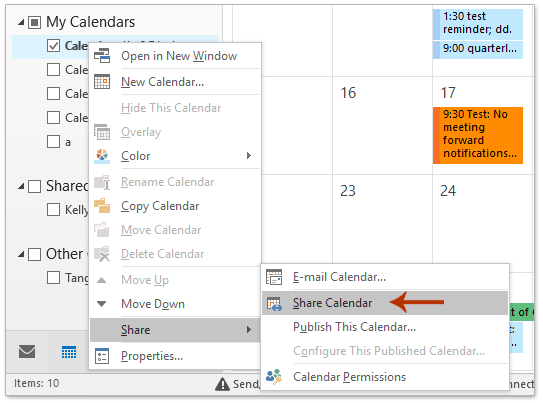
2. В прозореца за покана за споделяне, моля, добавете получатели, с които ще споделите календара, посочете Само наличност or Ограничени подробности от Детайли падащ списък и щракнете върху Изпрати бутон.

3. В изскачащия диалогов прозорец на Microsoft Outlook щракнете върху Да бутон, за да продължите напред.

Когато получателите получат този имейл и отворят календара в своя Outlook, те ще видят само срещите без подробности.
Забележка: Този метод може да работи само с Exchange акаунт в Outlook.
Скриване на детайли за срещи в календар, който сте споделили чрез Разрешение за календар
Ако сте дали разрешения на други потребители на Exchange да преглеждат вашия календар на Outlook, можете да скриете всички подробности за срещи в споделения календар от Разрешение за календар функция.
1. В календар преглед, щракнете с десния бутон върху посочения календар, който сте споделили с други потребители на Exchange, и изберете Имоти от контекстното меню. Вижте екранна снимка:
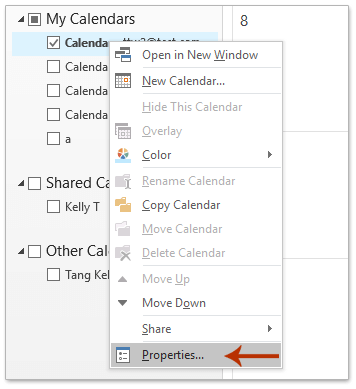
2. В диалоговия прозорец Свойства на календара, моля, отидете на Разрешения и след това: (1) Изберете посочения потребител на Exchange, на когото ще попречите да преглежда всички подробности за срещите във вашия споделен календар;
(2) Изберете рецензент от Ниво на разрешение падащ списък;
(3) в Чети раздел, моля, проверете Свободно/заето време, предмет, местоположение опция. Вижте екранна снимка:

3. Сега лостът за разрешение на посочения потребител на Exchange е променен на Custom. Моля, щракнете върху OK за да запазите промяната.
Отсега нататък посоченият потребител на Exchange няма да вижда подробностите за срещата в споделения календар, като цвят на категория и т.н.
Свързани статии
Най-добрите инструменти за продуктивност в офиса
Kutools за Outlook - Над 100 мощни функции, за да заредите вашия Outlook
🤖 AI Mail Assistant: Незабавни професионални имейли с AI магия - с едно щракване до гениални отговори, перфектен тон, многоезично владеене. Трансформирайте имейла без усилие! ...
📧 Автоматизиране на имейли: Извън офиса (налично за POP и IMAP) / График за изпращане на имейли / Автоматично CC/BCC по правила при изпращане на имейл / Автоматично пренасочване (разширени правила) / Автоматично добавяне на поздрав / Автоматично разделяне на имейлите с множество получатели на отделни съобщения ...
📨 Управление на Email: Лесно извикване на имейли / Блокиране на измамни имейли по теми и други / Изтриване на дублирани имейли / подробно търсене / Консолидиране на папки ...
📁 Прикачени файлове Pro: Пакетно запазване / Партидно отделяне / Партиден компрес / Автоматично запазване / Автоматично отделяне / Автоматично компресиране ...
🌟 Магия на интерфейса: 😊 Още красиви и готини емотикони / Увеличете продуктивността на Outlook с изгледи с раздели / Минимизирайте Outlook, вместо да затваряте ...
???? Чудеса с едно кликване: Отговорете на всички с входящи прикачени файлове / Антифишинг имейли / 🕘Показване на часовата зона на подателя ...
👩🏼🤝👩🏻 Контакти и календар: Групово добавяне на контакти от избрани имейли / Разделете група контакти на отделни групи / Премахнете напомнянията за рожден ден ...
Над 100 Характеристики Очаквайте вашето проучване! Щракнете тук, за да откриете повече.

